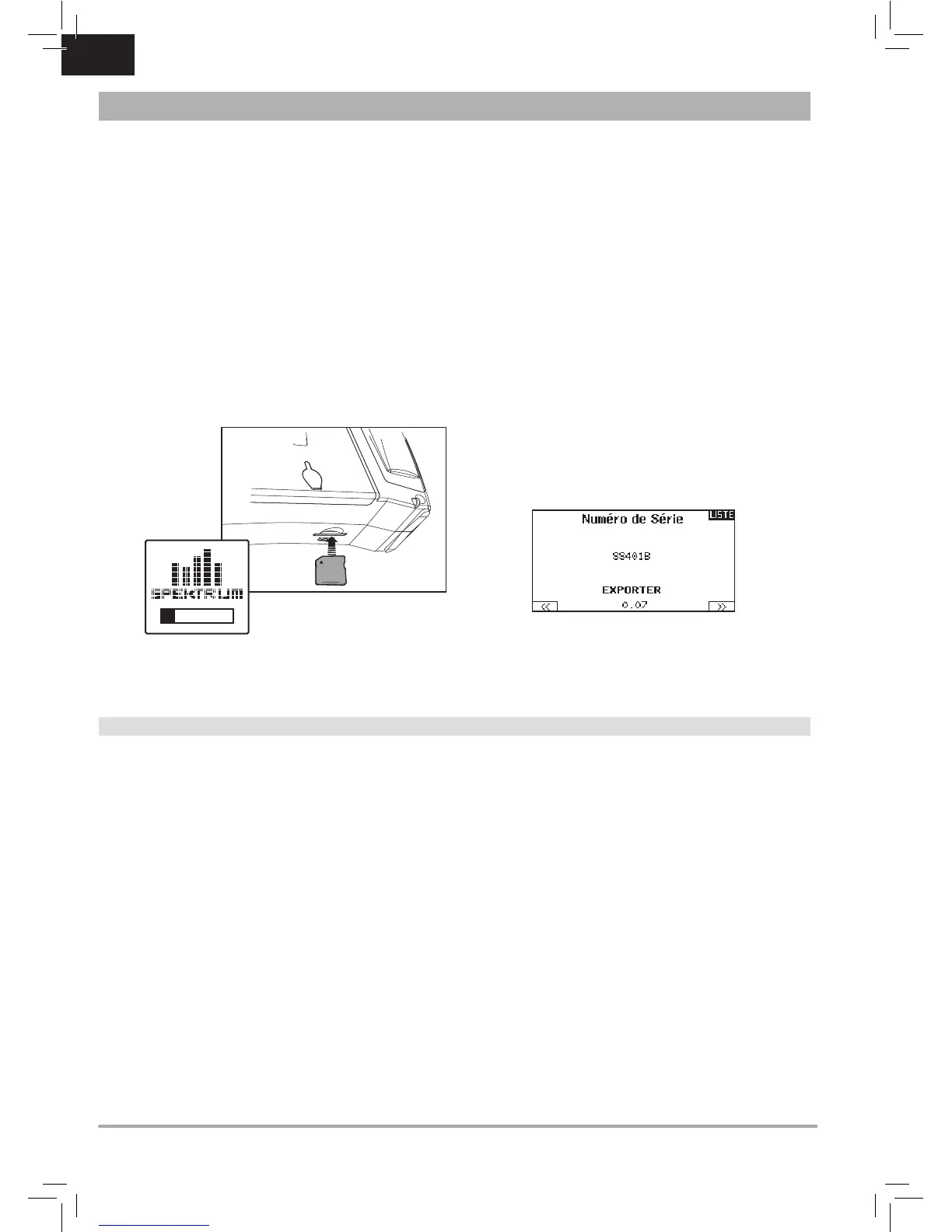FR
Installation de la carte SD
La carte SD incluse vous permet :
• L’import (copie) de modèles venant d’un autre émetteur DX6
• L’Export (transfert) de modèles vers un autre émetteur DX6
• La mise à jour du logiciel AirWare
• Installer/mettre à jour les fichiers sonores
Pour installer la carte SD:
1. Mettez l’émetteur hors tension.
2. Insérez la carte SD dans le lecteur en orientant son étiquette
vers le dos de l’émetteur. La carte ne s’insère que dans une
position. Insérez-la délicatement.
Export du numéro de série de l’émetteur vers la
carte SD
L’export du numéro de série de l’émetteur sur la carte SD vous
permet d’effectuer un copier/coller du numéro de série à l’écran
d’enregistrement du site community.spektrumrc.com.
Pour exporter le numéro de série :
1. Pressez et maintenez la roulette en mettant l’émetteur sous
tension jusqu’à l’affichage de la liste des.
2. Surlignez le menu de Paramètres Système. Pressez la roulette
une fois pour entrer dans le menu.
3. Sélectionnez (>>) à l’écran des Paramètres Système et des
Paramètres Complémentaires.
4. Quand l’écran du Numéro de Série apparaît, sélectionnez
Export.
5. Mettez l’émetteur hors tension et retirez la carte SD.
6. Insérez la carte SD dans votre ordinateur et ouvrez le fichier
My_DX6.xml situé sur la carte SD.
7. Importez My_DX6.xml dans l’écran d’enregistrement du site
Spektrum Community (spektrumrc.com).
CARTE SD
Mise à jour du logiciel AirWare
REMARQUE: Les barres oranges Spektrum clignotent et une barre
de statut apparaît à l’écran quand une mise à jour est en cours
d’installation. Ne jamais mettre l’émetteur hors tension quand vous
effectuez une mise à jour. Vous risqueriez d’endommager les fichiers
système. Avant d’effectuer une mise à jour du logiciel AirWare, il faut
toujours Exporter Tous les Modèles vers une carte SD différente de celle
qui va servir à la mise à jour AirWare. La mise à jour du logiciel AirWare
efface tous les fichiers modèles.
Pour des informations complémentaires relatives aux mises à jour
AirWare, visitez Community.SpektrumRC.com
Installation automatique des mises à jour du logiciel AirWare
Pour installer la dernière mise à jour du logiciel AirWare:
1. Téléchargez la mise à jour depuis le site Community.SpektrumRC.
com et enregistrez-la sur la carte SD.
2. Mettez l’émetteur hors tension et insérez la carte SD dans le lecteur.
3. Mettez l’émetteur sous tension et la mise à jour va automatique-
ment s’installer.
Installation manuelle de la mise à jour du logiciel AirWare
1. Enregistrez la version désirée du logiciel AirWare sur la carte SD.
2. Sélectionnez mise à jour du logiciel dans le menu de la carte SD.
L’écran de sélection du fichier apparaît.
3. Sélectionnez la version désirée du logiciel AirWare dans la liste des
fichiers. Quand la mise à jour s’installe, l’écran devient sombre.
Les barres Spektrum se mettent à clignoter et une barre de statut
apparaît à l’écran.
REMARQUE : Ne jamais mettre l’émetteur hors-tension quand vous
effectuez une mise à jour. Le non-respect de cette consigne peut
entraîner des dégâts sur l’émetteur.
